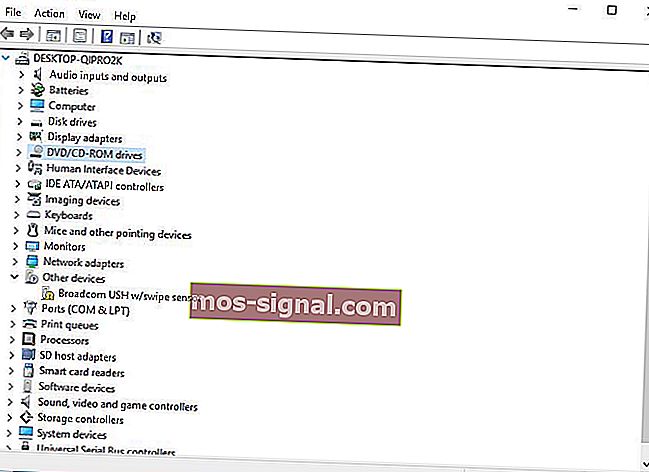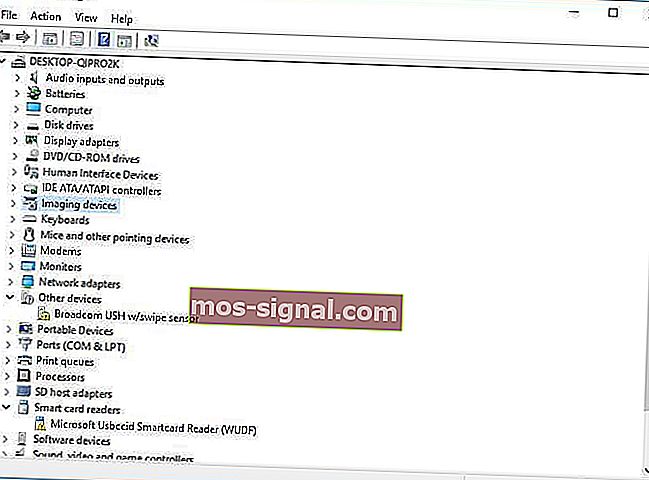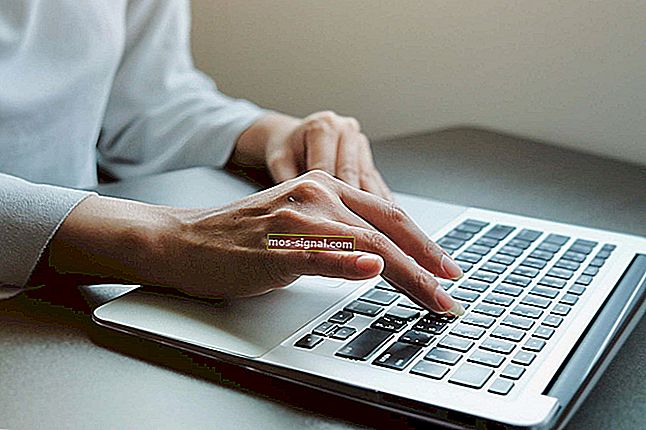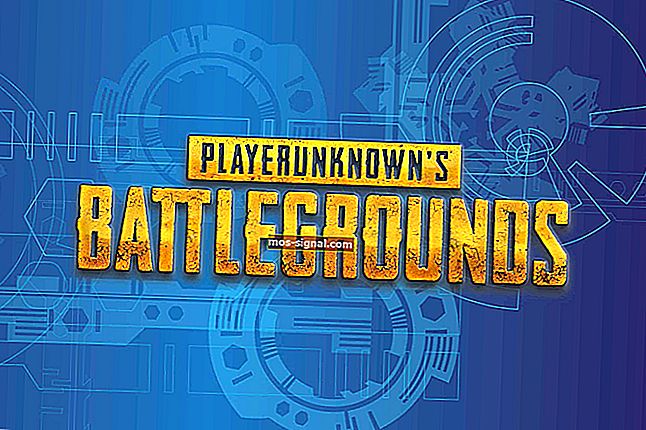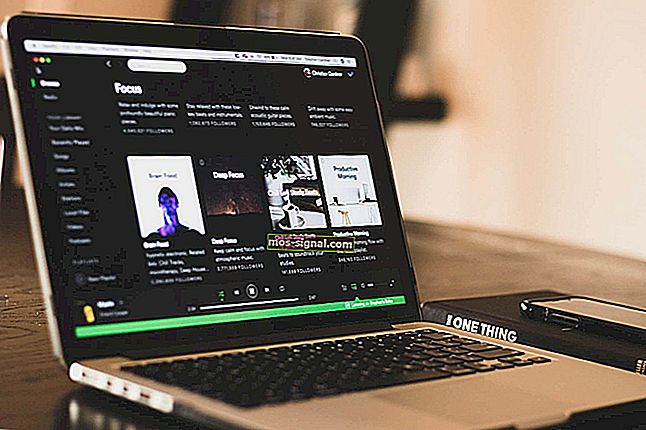Kamera komputer riba tidak berfungsi? 9 cara memperbaikinya sekarang
- Mengadakan panggilan sembang video atau panggilan persidangan video boleh menjadi sangat produktif atau bahkan menyenangkan. Mempunyai kamera komputer riba yang baik dan berfungsi adalah bahagian penting perkakasan untuk perkara ini berlaku.
- Biasanya, jika kamera tidak berfungsi sebagaimana mestinya, anda boleh memperbaikinya dengan mengemas kini pemacu dan memastikan perisian pelindung kamera web dikonfigurasi dengan betul.
- Terdapat banyak alat, perisian dan pembaikan yang berguna yang berkaitan dengan kamera web, jadi pastikan untuk memeriksa semua artikel yang kami tulis mengenai topik ini.
- Setelah membetulkan kamera web anda, mungkin ada perkara yang dapat kami bantu. Mengapa tidak memeriksa hab Laptop & PC kami untuk banyak panduan penyelesaian masalah.

Terdapat banyak kegunaan yang berbeza untuk kamera komputer riba, tetapi kebanyakan orang menggunakannya untuk mengambil gambar, mengadakan sembang video seperti di Skype atau Google Hangouts, antara kegunaan lain.
Tetapi kamera komputer riba mungkin tidak selalu dilancarkan atau berfungsi seperti yang diharapkan. Berikut adalah penyelesaian untuk membantu anda membetulkan kamera komputer riba apabila ia tidak berfungsi.
Bagaimana saya boleh membetulkan kamera komputer riba saya pada Windows 10:
- Jalankan penyelesai masalah Perkakasan
- Kemas kini pemacu kamera komputer riba
- Pasang semula kamera komputer riba
- Pasang pemacu dalam mod keserasian
- Pemandu belakang
- Periksa perisian antivirus anda
- Periksa tetapan privasi kamera
- Buat profil pengguna baru
- Cara menyelesaikan masalah kamera pada model komputer riba tertentu
Penyelesaian 1: Jalankan penyelesai masalah Perkakasan
Sekiranya anda menghadapi masalah dengan peranti atau perkakasan yang baru dipasang di komputer anda, jalankan penyelesai masalah Perkakasan dan Peranti untuk menyelesaikan masalah tersebut.
Ini memeriksa masalah yang sering berlaku dan memastikan sebarang peranti atau perkakasan baru dipasang dengan betul di komputer anda. Inilah cara untuk menyelesaikannya:
- Klik kanan Mula
- Pilih Panel Kawalan
- Pergi ke pilihan " Lihat oleh" di sudut kanan atas
- Klik anak panah drop-down dan pilih Ikon besar
- Klik Penyelesaian Masalah
- Klik Lihat semua pilihan di sebelah kiri
- Klik Perkakasan dan Peranti
- Klik Seterusnya
Ikuti arahan untuk menjalankan pemecah masalah Perkakasan dan Peranti. Penyelesai masalah akan mula mengesan sebarang masalah.
Anda tidak dapat membuka Panel Kawalan? Lihat panduan langkah demi langkah ini untuk mencari jalan penyelesaian.
Sekiranya Penyelesai Masalah berhenti sebelum menyelesaikan proses, perbaiki dengan bantuan panduan lengkap ini.
Penyelesaian 2: Kemas kini pemacu kamera komputer riba
- Klik kanan Mula
- Pilih Pengurus Peranti
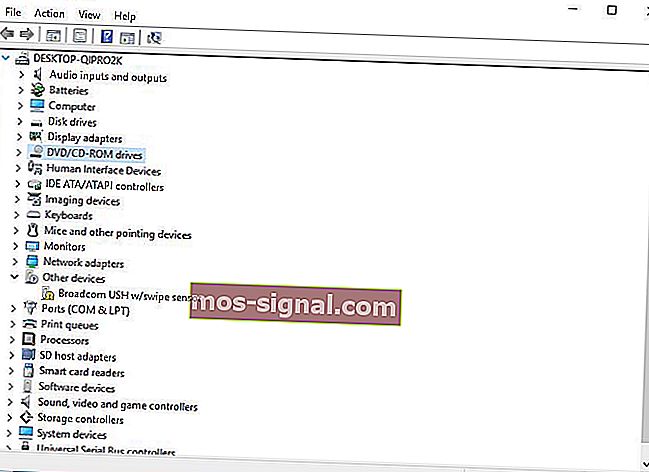
- Pergi ke Peranti Pengimejan dan klik untuk mengembangkannya
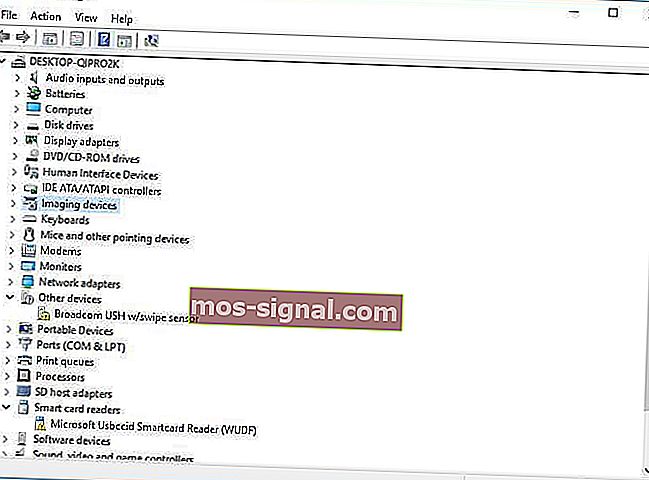
- Klik kanan pada kamera komputer riba atau pemacu kamera web bersepadu
- Pilih perisian Update Driver
- Apabila diminta memilih Bagaimana anda mahu mencari pemandu, pilih Cari secara automatik untuk perisian pemacu yang dikemas kini. Sekiranya terdapat pemacu yang tersedia di komputer anda, pilih Telusuri komputer saya untuk perisian pemacu kemudian pilih lokasi yang sesuai untuk mengemas kini (pastikan anda berada dalam talian untuk melakukan ini)
- Pilih Biarkan saya memilih dari senarai pemacu peranti di komputer saya
- Pilih peranti Video USB
- Klik Seterusnya kemudian ikuti arahan di skrin
- Mulakan semula komputer anda
Sekiranya ini tidak menyelesaikan masalah, pergi ke penyelesaian seterusnya.
Adakah anda tahu bahawa majoriti pengguna Windows 10 mempunyai pemacu usang? Jadilah langkah maju menggunakan panduan ini.
Penyelesaian 3: Pasang semula kamera komputer riba
Untuk memasang semula pemacu kamera komputer riba, terutama untuk pengguna HP, lakukan perkara berikut:
- Klik kanan butang Mula
- Pilih Pengurus Peranti
- Pergi ke Peranti pencitraan dan klik anak panah untuk mengembangkan senarai
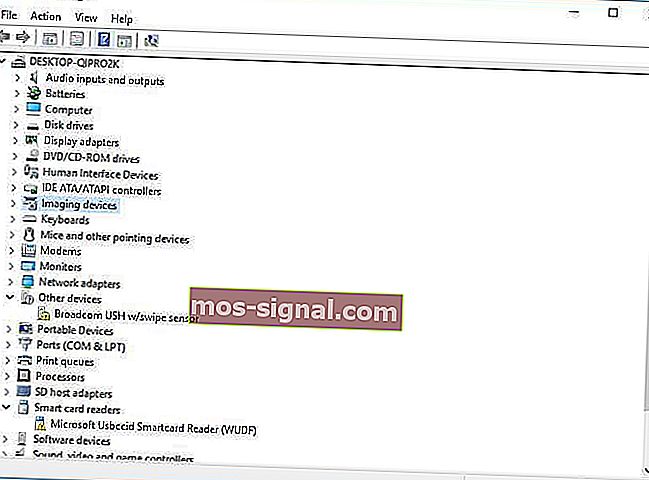
- Klik kanan pada kamera komputer riba atau kamera web bersepadu anda
- Pilih Nyahpasang
- Nyalakan semula komputer anda
Biarkan memasang pemacu secara automatik pada permulaan PC, kemudian lancarkan kamera komputer riba sekali lagi untuk memeriksa apakah ini menyelesaikan masalah.
Windows tidak dapat mencari dan memuat turun pemacu baru secara automatik? Jangan risau, kami membuat anda dilindungi.
Penyelesaian 4: Pasang pemacu dalam mod keserasian
Ikuti langkah-langkah berikut untuk memasang kamera komputer riba dalam mod keserasian:
- Muat turun pemacu terkini dari laman web pengeluar
- Simpan pada cakera tempatan anda
- Klik kanan pada fail persediaan pemacu
- Klik Properties
- Klik tab Keserasian
- Tandai kotak di sebelah Jalankan program ini dalam mod Keserasian
- Pilih Sistem Operasi dari senarai juntai bawah
- Pemacu akan memasang, kemudian periksa fungsinya.
- Mulakan semula komputer dan periksa sama ada masalah itu berterusan.
Soalan Lazim: Ketahui lebih lanjut mengenai kamera
- Mengapa kamera pada komputer riba saya tidak berfungsi?
Sekiranya kamera komputer riba anda tiba-tiba berhenti berfungsi, mungkin Windows Update telah dilakukan. Sama ada kemas kini itu merosakkan fungsi, sekiranya anda perlu membuang kemas kini, atau pemacu kamera web tidak berfungsi dengan baik dan perlu dikemas kini.
- Bagaimana cara komputer saya mengenali kamera saya?
Sebilangan besar kamera web dikenali secara automatik sebaik sahaja dipasang dan dihidupkan (pilihan) jika tidak disatukan.
- Mengapa kamera web tidak dikesan?
Sekiranya perisian tertentu tidak dapat menggunakan kamera web, ia biasanya disebabkan oleh pemacu peranti yang rosak. Kemas kini pemacu peranti untuk memperbaikinya.
Catatan Editor: Artikel ini diteruskan di halaman berikutnya dengan penyelesaian tambahan untuk menyelesaikan masalah kamera web. Sekiranya anda ingin membaca lebih lanjut mengenai cara mengoptimumkan kamera web anda pada Windows 10, lihat koleksi panduan kami.